- Sebagian besar pengguna melaporkan bahwa driver yang ketinggalan zaman adalah penyebab utama ketidakmampuan untuk menyesuaikan kecerahan layar.
- Sementara itu, pembaruan driver lain juga dapat menonaktifkan driver Monitor Generik yang dapat menyebabkan masalah ini.
- Jika kecerahan layar laptop Anda tidak menyesuaikan, periksa pengaturan opsi daya.

XINSTAL DENGAN MENGKLIK FILE DOWNLOAD
Perangkat lunak ini akan menjaga driver Anda tetap aktif dan berjalan, sehingga menjaga Anda tetap aman dari kesalahan umum komputer dan kegagalan perangkat keras. Periksa semua driver Anda sekarang dalam 3 langkah mudah:
- Unduh DriverFix (file unduhan terverifikasi).
- Klik Mulai Pindai untuk menemukan semua driver yang bermasalah.
- Klik Perbarui Driver untuk mendapatkan versi baru dan menghindari kegagalan fungsi sistem.
- DriverFix telah diunduh oleh 0 pembaca bulan ini.
Jika Anda terus-menerus bekerja di laptop untuk waktu yang lama, Anda perlu menyesuaikan kecerahan layar untuk melindungi mata Anda dan juga untuk menghemat masa pakai baterai karena maksimal pertunjukan.
Namun, pengguna telah melaporkan bahwa mereka tidak dapat menyesuaikan kecerahan layar di. mereka HP Envyx360. Sebagian besar pengguna mengklaim bahwa kecerahan layar mereka selalu maksimal setelah memutakhirkan versi windows mereka.
Jika Anda tidak dapat mengubah kecerahan sama sekali, Anda dapat menggunakan solusi dasar untuk memulai ulang PC Anda. Meskipun dasar, ini lebih efektif dalam memecahkan sebagian besar masalah PC.
Selain itu, artikel ini akan memberikan perbaikan pemecahan masalah yang efektif untuk pengguna lain dengan situasi serupa. Dianjurkan untuk mengikuti instruksi dalam perbaikan dengan ketat.
Bagaimana saya bisa memperbaiki kecerahan HP Envy X360 tidak berfungsi?
1. Ubah Properti Grafik
- Klik kanan pada desktop Anda dan pilih Properti Grafis.

- Pilih Mode lanjutan dan klik OKE.
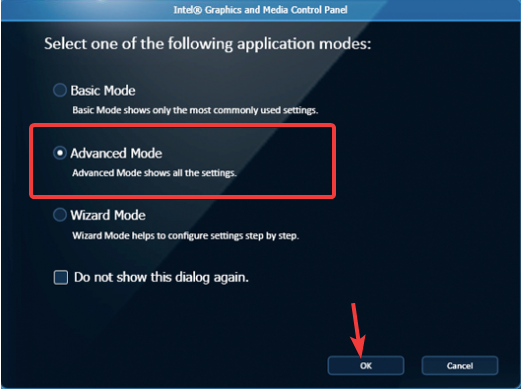
- Klik Menampilkan dari panel kiri dan pilih Peningkatan Warna. Lanjutkan untuk menyesuaikan Kecerahan menggunakan penggeser sampai Anda merasa nyaman dengannya.
- Klik Menerapkan tombol di bawah untuk menyimpan pengaturan kecerahan.
Menyesuaikan kecerahan dari menu properti Grafik dapat membantu. Karena ini dikendalikan oleh driver kartu Grafis, ini mungkin tidak berfungsi untuk beberapa pengguna dengan versi yang lebih rendah.
- 6 cara memperbaiki gambar profil TikTok jika tidak berubah
- 5 cara untuk memperbaiki kesalahan aplikasi Avastui.exe
- Atasi kesalahan Scribd 1001 yang ditakuti dalam 5 langkah intuitif
- 7 perbaikan efektif untuk kesalahan koneksi jaringan TikTok
- Dell XPS 17 terlalu panas: 4 cara untuk memperbaiki masalah dengan cepat
2. Perbarui driver
- Mulailah dengan mengklik kanan pada Awal ikon lalu klik Pengaturan perangkat untuk membukanya.

- Perluas Display adapter bagian lalu klik kanan pada GPU dan terakhir klikPerbarui driver.

- Pilih Cari secara otomatis untuk perangkat lunak driver yang diperbarui dan tunggu OS Anda menginstal driver yang sesuai.
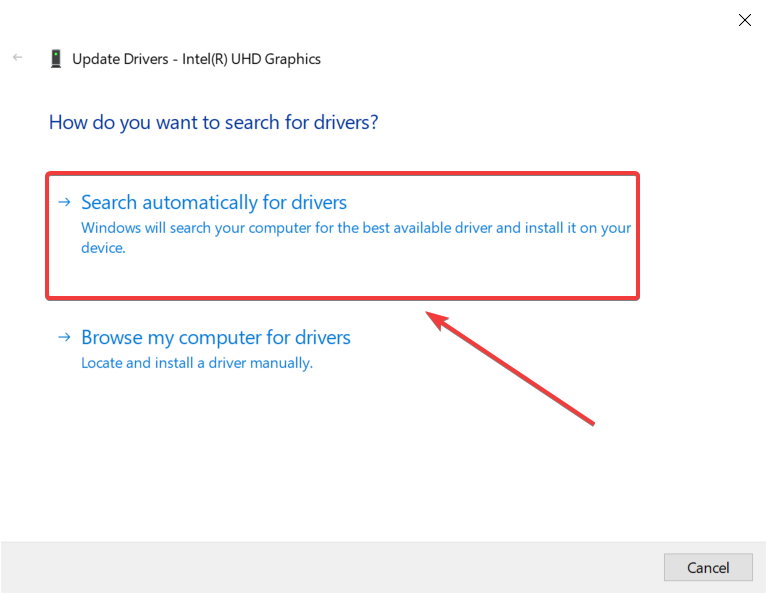
- Mulai ulang PC untuk berlaku.
Sebagian besar pengguna telah melaporkan bahwa masalah mereka terkait dengan driver kartu grafis mereka. Karenanya, solusi ini kemungkinan akan menyelesaikan masalah kecerahan layar Anda.
Jika driver Anda tidak dapat memperbarui secara otomatis, kami sangat menyarankan Anda mengunduh Perbaikan Driver untuk pembaruan driver Anda. Anda bisa mendapatkan pembaruan terbaru untuk semua driver yang diinstal lebih cepat dan juga lebih mudah digunakan.
⇒Dapatkan DriverFix
3. Aktifkan Monitor PnP Generik
- Mulailah dengan mengklik kanan pada Awal ikon lalu klik Pengaturan perangkat untuk membukanya.

- Perluas monitor dan klik kanan Monitor PnP Umum. Pilih Aktifkan perangkat.
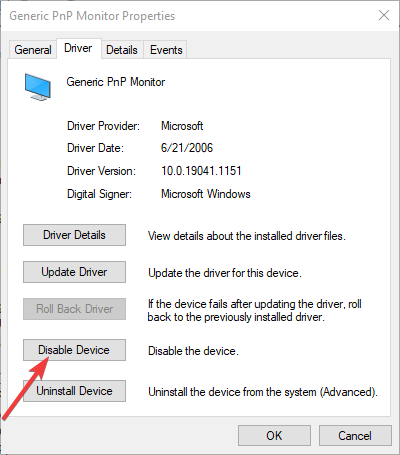
- Mulai ulang PC untuk berlaku.
Driver Monitor dapat dinonaktifkan selama pembaruan driver lainnya dan ini akan mencegah Anda menyesuaikan kecerahan layar pada HP Envy x360. Itu harus diperbaiki setelah diaktifkan.
4. Ubah pengaturan Opsi Daya
- Tekan Tombol Windows + R dan masukan powercfg.cpl. Klik Oke peluncuran.
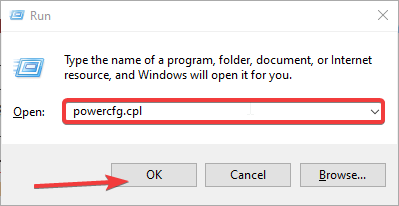
- Memilih Ubah pengaturan paket dan klik mengubah pengaturan daya lanjutan.

- Pilih Menampilkan dan klik + tanda untuk memperluas Kecerahan tampilan. Sesuaikan kecerahan layar secara manual.
- Pilih Kecerahan tampilan redup dan atur ke cermin langkah 3. Matikan Memungkinkankecerahan adaptif.
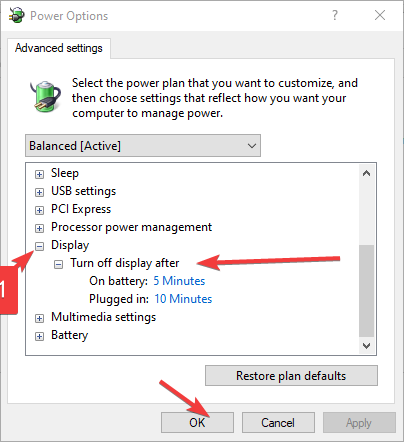
Untuk bacaan lebih lanjut tentang solusi yang dapat memperbaiki masalah Anda, lihat artikel kami di memperbaiki kecerahan Windows 10 tidak berfungsi.
Kalau tidak, apakah kecerahan tidak berfungsi di Windows 11? Terapkan perbaikan ini adalah panduan lengkap lainnya untuk pengguna windows 11 untuk memecahkan masalah kecerahan layar mereka.
Kami ingin mendengar pertanyaan dan saran Anda tentang apa yang berhasil untuk Anda dalam panduan ini di bagian komentar di bawah.
 Masih mengalami masalah?Perbaiki dengan alat ini:
Masih mengalami masalah?Perbaiki dengan alat ini:
- Unduh Alat Perbaikan PC ini dinilai Hebat di TrustPilot.com (unduh dimulai di halaman ini).
- Klik Mulai Pindai untuk menemukan masalah Windows yang dapat menyebabkan masalah PC.
- Klik Perbaiki Semua untuk memperbaiki masalah dengan Teknologi yang Dipatenkan (Diskon Eksklusif untuk pembaca kami).
Restoro telah diunduh oleh 0 pembaca bulan ini.

![Cara mengatur kecerahan pada HP Envy x360 [Beberapa langkah mudah]](/f/8904e76cbd2cd19047482f63a08dc8da.jpg?width=300&height=460)
